
بعد سنوات من استخدامي لنظام تشغيل لينكس على كمبيوتري، تعبت حقاً من رؤية العديد من مضادات الفيروسات منخفضة الجودة الخاصة بنظام لينكس والمنتشرة عبر الإنترنت. على الرغم من أن لينكس أكثر أماناً من أنظمة التشغيل الأخرى، إلا أنني بقيت أجد نقاط ضعفٍ عانيت الكثير من أجل معالجتها،
وذلك لأنه ليس هنالك الكثير من برامج مكافحة الفيروسات لنظام التشغيل لينكس. في حين أن البرامج الضارة لا تزال مشكلة كبيرة، إلا أن مستخدمي لينكس لا يواجهون نفس المخاطر التي يواجهها مستخدمو أجهزة PC و Mac، لذا فنحن نحتاج لاستخدام أدوات الأمن السيبراني الأخرى لتقوية أجهزتنا.
قضيت وقتاً طويلاً في البحث عن أفضل أدوات الأمن السيبراني المجانية على الإنترنت. بعد اختبار 29 برنامجاً مختلفاً، وجدت بعض البرامج القوية التي ساعدت في زيادة الأمان على جهاز لينكس الخاص بي.
هل وقتك ضيّق؟ إليك قائمتي بأفضل 5 مضادّات فيروسات مجانية لنظام تشغيل لينكس في عام 2025:
- ClamAV: برنامج فحص مضاد للفيروسات مجاني ومفتوح المصدر مع واجهة رسومية.
- Sophos: مجاني لمستخدم واحد، يفحص ويزيل البرامج الضارّة ويدعم واجهة سطر الأوامر فقط.
- Firetools: برنامج ببيئة اختبار Sandbox يحمي من نصوص الويب الضارّة ويأتي مع واجهة مستخدم رسومية.
- Rootkit Hunter: برنامج قائم على فحص سلوك الجذور الخفية روتكيت، يأتي مع واجهة سطر الأوامر فقط.
- Qubes: هي توزيعة مصممة للحفاظ على أمان جهاز الكمبيوتر قدر الإمكان.
1. ClamAV — أفضل برنامج فحص مجاني مفتوح المصدر مع قدرة على اكتشاف البرامج الضارة بنسبة 100%

، وذلك يعني أن دليل الفيروسات يتم تحديثه باستمرار من قبل مستخدمين من أصقاع العالم – يمكن لأي شخص المساهمة في هذا الدليل عبر أداة sigtool الخاصة ببرنامج ClamAV. هذا النوع من التعاون المجتمعي هو شيء أحبه جداً في نظام لينكس، وهو أحد الأسباب التي تجعل من ClamAV متضمن في مستودع برامج معظم توزيعات لينكس.
يعتبر ClamAV برنامج فحص مضاد للفيروسات قويّ بواجهة أسطر أوامر – لكن أوصي المستخدم الجديد لنظام لينكس أن يبدأ مع برنامج ClamTk. يتضمن ClamTk معظم الوظائف الموجودة في ClamAV في واجهة مستخدم رسومية بسيطة (GUI)، مع خيارات فحص المجلدات الفردية أو محركات الأقراص أو الخوادم.
ClamTk رائع من حيث سهولة استخدامه، لكن واجهة أسطر الأوامر الموجودة في ClamAV توفر أكبر قدر من التحكم للمستخدمين المتقدمين. بعد قراءتي لبعض شروحات ClamAV، تمكنت من جدولة عمليات الفحص لمجلدات معيّنة، وإدراج برامج محددة في قائمة السماح بصفتها برامج آمنة، وتمكنت أيضاً من إعداد ClamAV ليحذف الملفات المشبوهة. تم اختبار فحص البرامج الضارة بشكلٍ جيّد على حاسوبي، حيث قام باكتشاف 100% من البرامج التي اختبرته بها.
من الرائع أنه بإمكاني إعداد برنامج ClamAV ليقوم بفحص خادم البريد الخاص بي. هذه الأداة مفيدة جداً للمستخدمين في شبكة تتضمن مستخدمين لأجهزة ويندوز وماك – لقد استخدمتها في الفحص بحثاً عن البرامج الضارة خاصة بأجهزة ويندوز وماك ضمن رسائل بريدي الإلكترونية، ثم قمت بحذف الملفات الخطيرة قبل أن تنتشر عبر شبكتي.
الخلاصة:
ClamAV مضاد فيروسات مجاني لنظام تشغيل لينكس. يُضاف إلى حزمة البرامج لأغلب توزيعات لينكس تقريباً، وهو مفتوح المصدر وفيه دليل فيروسات ضخم يتم تحديثه باستمرار من قبل المستخدمين في جميع أنحاء العالم. بعد أن تعلمت استخدام موجّه سطر الأوامر، تمكنت من جدولة عمليات الفحص وحذف الملفات وإضافتها إلى دليل البرامج الضارة. بالنسبة للمبتدئين والأشخاص الذين هم في عجلةٍ من أمرهم، أقترح عليهم استخدام ClamTk فهو يجعل من الوصول إلى وظائف مضاد الفيروسات الأساسي أمراً سهلاً. ClamAV مجاني تماماً، لذا أوصي به في حال كنت تبحث عن برنامج فحص مضاد للفيروسات عالي الجودة ومفتوح المصدر.
2. Sophos — أفضل برنامج لفحص الفيروسات خفيف التأثير + مجاني لمستخدم واحد
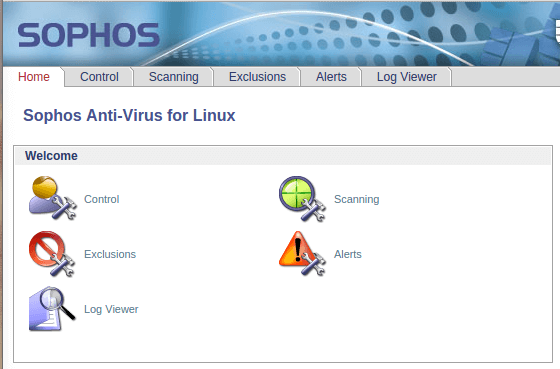
تعتبر Sophos واحدة من “شركات مضادات الفيروسات الكبرى” الوحيدة التي تقدم برامج مجانية لمكافحة الفيروسات لنظام لينكس. قد لا يكون منتجاً مفتوح المصدر في مجتمع لينكس مثل برنامج ClamAV، لكنه لا يزال نموذجاً قوياً من البرامج بالنسبة لمستخدمي لينكس المتقدمين.
يعتبر مضاد الفيروسات Sophos لنظام تشغيل لينكس أحد أسرع برامج فحص الفيروسات في هذه القائمة. أخضعت البرنامج للاختبار على جهاز Ubuntu الخاص بي، وفحص محرك الأقراص بشكل أسرع – ومع حمل أقل على وحدة المعالجة المركزية – من برنامج ClamAV.
سيتعين على المبتدئين البحث ومشاهدة الكثير من الفيديوهات التعليمية لمعرفة الإعدادات الصحيحة. لا يوجد واجهة مستخدم رسومية لسطح المكتب، وبعد قراءة بعض الإرشادات المكثفة لتوصيل واجهة المستخدم الرسومية السحابية بسطح المكتب، شعرت بالإحباط حقاً لأنني لم أتمكن من الوصول إلى بعض الوظائف الأساسية بوساطة تلك الواجهة. بعد العديد من المحاولات في موجه سطر الأوامر، قمت بإعداد مضاد فيروسات لينكس لإجراء عمليات فحص منتظمة لخادم البريد، إضافة إلى عمليات فحص منتظمة لمحرك الأقراص.
إحدى الشكاوى الرئيسية التي رأيتها لدى مستخدمي لينكس هي أنه في حين أن ClamAV يمتلك دليل بالبرامج الضارة متاح للعموم، فإن Sophos لا يمارس هذا النوع من الكشف مفتوح المصدر – دليل البرامج الضارة لديهم هو ملكية خاصّة بهم. ومع ذلك، نظراً لأن شركة Sophos تستخدم أساليب استدلال متقدمة، فباستطاعتها اكتشاف البرامج الضارة بدقة بناءً على سلوكها بدلاً من الإشارة إليها بوساطة شفرة المصدر. أظهر اختباري له أنه بنفس فاعلية ClamAV.
يعد مضاد الفيروسات Sophos لنظام تشغيل لينكس خياراً جيداً لمستخدمي هذا النظام من الأفراد، ولكن نظراً لكونه مجاني لمستخدم واحد فلن أوصي به كخيار مدفوع للمؤسسات أو الفرق. إن كنت بحاجة إلى مضاد فيروسات قوي ومنخفض التكلفة لنظام لينكس، أوصي بـ Bitdefender GravityZone Business Security.
الخلاصة:
أنا معجب بمضاد الفيروسات Sophos من ناحية الحفاظ على سرعة نظام لينكس واكتشاف جميع البرامج الضارة وانخفاض استخدام وحدة المعالجة المركزية. إنه خيار جيد للمستخدمين الأفراد الذين يمتلكون معرفة عملية جيدة بواجهة سطر الأوامر، خاصة وأن واجهة المستخدم الرسومية عبر الإنترنت تعتبر صعبة الإعداد جداً. التحليل الإرشادي لشركة Sophos يظهر بأن البرنامج يجب أن يكون قادراً على اكتشاف حتى أحدث البرامج الضارة غير المعروفة، لكن الإصدار المجاني متاح لمستخدم واحد فقط.
3. Firetools — الأفضل من حيث خاصية صندوق الرمل Sandbox مع واجهة مستخدم رسومية
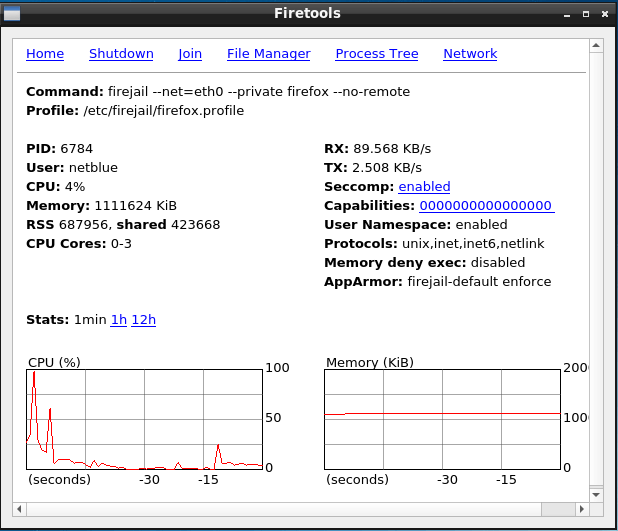
بعد تثبيتي لبرنامج قوي مضاد للفيروسات على نظامي كنت أعلم أن جهازي آمن من معظم تهديدات البرامج الضارة – ولكن ماذا عن برامج الويب النصية الضارة؟ بعد تجربتي الأولى منذ عدة سنوات والتي تم من خلالها اختراقي بوساطة موقع إلكتروني يعمل بوساطة جافا سكريبت ضارّة، علمت أنني بحاجة إلى أداة عالية الجودة تعمل بخاصية صندوق الرمل sandbox.
Firetools أداة حماية متكاملة تعمل بخاصية صندوق الرمل لجميع مستخدمي نظام تشغيل لينكس. تسمح خاصية صندوق الرمل بجعل ملف ما معين يعمل دون أن يؤثر على الملفات الأخرى – تعتبر هذه التقنية مثالية لاختبار البرامج الضارة أو عزل متصفحات الويب بحيث لا تتمكن برامج الويب النصية الضارة من اختراق النظام.
Firetools هو إصدار بواجهة مستخدم رسومية من Firejail، وهو برنامج حماية مفتوح المصدر يعمل بخاصية صندوق الرمل لاختبار البرامج الضارة وأمان المتصفح. قمت بإعداد البرنامج ليقوم بوضع متصفح Mozilla Firefox بوضع حماية صندوق الرمل تلقائياً عند تشغيله، لأتمكن من التصفح في أي مكان على الإنترنت دون الحاجة إلى القلق بشأن برامج ويب النصية الضارة التي تتعدى على كمبيوتري.
مع حماية متصفحي بخاصية صندوق الرمل لبرنامج Firetools، وحماية ملفاتي بأداة فحص مضادة للفيروسات عالية الجودة، وبالإضافة إلى أن جميع برامجي الجديدة أحصل عليها من Ubuntu package manager، أضمن بأن جهازي تمت حمايته بشكل فعّال ضد البرامج الضارة.
الخلاصة:
Firetools هو نسخة محدثة سهلة الاستخدام من برنامج Firejail الكلاسيكي الذي يعمل بخاصية صندوق الرمل. إنها الأداة المفضلة لدي لمنع برامج الويب النصية الضارة من غزو جهازي، مع ميزات كثيرة تسمح باختبار البرامج الجديدة بشكلٍ آمن. تُسهل واجهة المستخدم الرسومية الوصول إلى كل هذه الميزات دون الحاجة إلى العمل من خلال واجهة سطر الأوامر، ولا تمتلك أي تبعيات تقريباً من شأنها أن تبطئ عمل جهاز الكمبيوتر. ومن جهة أخرى، البرنامج مجاني تماماً لذا من المؤكد أنه يستحق التجربة من قبل كل شخص يريد جعل جهاز لينكس الخاص به قوياً ضد تهديدات الإنترنت.
4. Rootkit Hunter — أفضل أداة فحص للجذور الخفية باستخدام موجه الأوامر
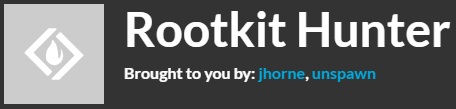
تعد الجذور الخفية من أكثر أجزاء البرامج الضارة صعوبة في الاكتشاف، وهي أيضاً الأكثر خطورة. عندما تم اختراق جهازي الذي يعمل بنظام ويندوز بوساطة الجذور الخفية، فقدت جميع بياناتي. قمت بتثبيت Windows Defender، لكنه لم يكتشف أي جذور خفية بسبب أنها تدمج نفسها مع ملفات النظام حيث لا يتم اكتشاف نشاطها على الغالب.
تم تطوير Rootkit Hunter باستخدام مبادئ تصميم بسيطة وفعالة جداً – فهي تبحث بالدرجة الأولى عن الجذور الخفية المعروفة من قاعدة بياناتها الخاصة، ثم تحلل ملفات النظام بحثاً عن أي سلوك غير اعتيادي. ميزة تحليل السلوك هذه فعالة للغاية في تتبع الجذور الخفية الجديدة، والتي يتم تعديلها باستمرار لتتفوق على أحدث دلائل مكافحة الفيروسات.
أول الأشياء التي تحتاج إلى معرفتها: Rootkit Hunter ليس برنامجاً للمبتدئين. عندما قمت بتشغيل Rootkit Hunter لأول مرة، تلقى خادم بريدي على الفور ثلاث رسائل خطأ. اتبعت الإرشادات الموجودة ضمن فيديو تعليمي على اليوتيوب – وبعد بعض التجارب والأخطاء، قمت بتشغيل البرنامج بشكل آمن في الخلفية.
اختبار الجذور الخفية صعب للغاية، لكنني تمكنت من استخدام Firetools لاختبار بعض البرامج الضارة في صندوق الرمل. قام Rootkit Hunter بحجبهم جميعاً وأبلغني على الفور بوجود تهديد. إنه يتمتع بسمعة جيدة في مجتمع مستخدمي لينكس، لذلك أشعر بالأمان بنسبة 100% لأوصي به.
نظراً لأنه مجاني وحِمله خفيف على وحدة المعالجة المركزية، يعتبر Rootkit Hunter خياراً جيداً للجميع من المستخدمين المنزليين إلى الشركات الضخمة، ولكن فقط إذا كنت تستطيع ضبطه ليعمل جيداً.
الخلاصة:
Rootkit Hunter برنامجي المفضل لفحص الجذور الخفية لنظام تشغيل لينكس. يقوم بتحليل السلوك ليصل حتى إلى أحدث الجذور الخفية التي لم يتم اكتشافها بعد. أوصي بشدة أن يقوم المستخدمون الجدد بتفقد الأسئلة والأجوبة حول تثبيت البرنامج، لأن إعداده قد يكون مملاً. لكن بمجرد إعداده، يعمل البرنامج بسلاسة في الخلفية، ويرسل إشعارات عبر البريد الإلكتروني حول العمليات التي قد تكون ضارّة. إنه مفيد للمستخدمين الأفراد والمؤسسات الكبيرة أيضاً، وأوصي أي شخص يتطلع إلى تعزيز نظام لينكس الخاص به ضد تهديدات الجذور الخفية أن يجربه.
5. Qubes — أفضل نظام تشغيل من لينكس والمصمم بأعلى درجة من الأمان
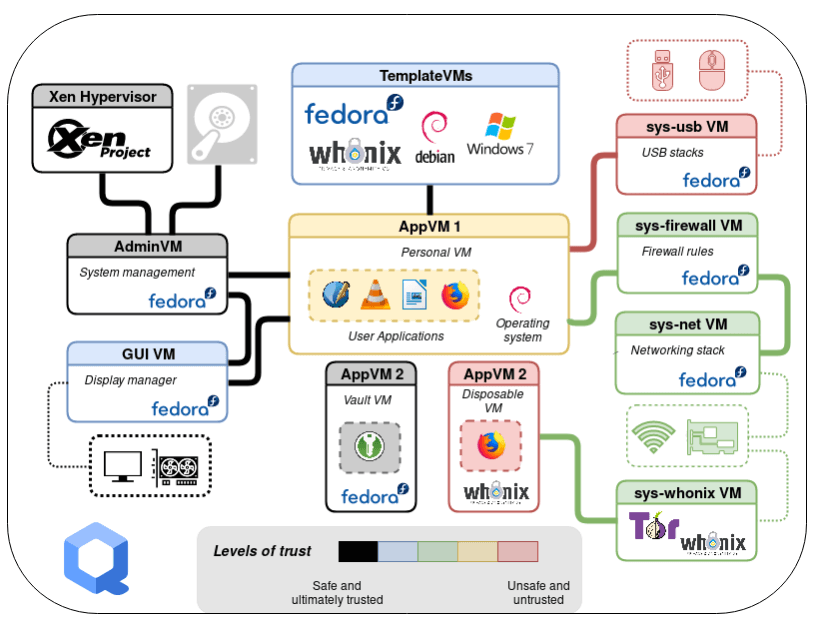
جميع أدوات الأمان الموجودة في هذه القائمة هي إضافة قيّمة لأي نظام تشغيل لينكس، ولكن بالنسبة للمستخدم الذي يتطلع إلى الحفاظ على نظامه آمناً تماماً ستحتاج إلى البدء من القواعد الأساسية.
نظام تشغيل Qubes تم تصميمه ليكون نظام التشغيل الأكثر أماناً في العالم. ينصح به خبراء الأمن السيبراني ونشطاء المهنية الرقمية والصحفيون الإستقصائيون مثل Edward Snowden وThe ACLU وThe Intercept.
يمنح Qubes المستخدمين القدرة على تقسيم الوظائف المهمة المختلفة على الكمبيوتر إلى نطاقات مختلفة تدعى Qubes. Qubes عبارة عن أجهزة افتراضية – تتصرف وكأنها أجهزة منفصلة وبإمكانها العمل بأنظمة تشغيل مختلفة، ولكنها مدمجة في جهاز كمبيوتر واحد. يمنع هذا العزل الافتراضي المتسللين من إصابة كامل النظام بالبرامج الضارة. هنالك جهاز Qube افتراضي يستضيف برنامج Xen Hypervisor – وهي المنصة الرئيسية التي تربط جميع أجهزة Qubes – ومن هنالك، الاحتمالات تصبح لانهائية.
اشتريت جهاز محمول من نوع Dell Inspiron لتجربة Qubes، نظراً لوجود قائمة كبيرة جداً من الأجهزة التي لا تعمل مع نظام التشغيل هذا. تمكنت من تشغيل نظاميّ Windows و Debian في Qubes منفصلة في نفس الوقت، لكن تثبيت نظام Ubuntu كان عملاً شاقاً بالنسبة لي.
لأنني قرأت سابقاً أن استيراد الملفات وتصنيفها في Qubes قد يكون أمراً صعباً، لذا قررت البدء من الصفر. استغرق الأمر بعض الدراسة والاطلاع وإعداد واجهة سطر الأوامر، لكني أخيراً نجحت في تكوين أربع أجهزة Qubes. أحدهم للعمل والثاني للابتكار والثالث لمنافذ USB الخاصة بي أما الأخير فهو لجدار الحماية. لسوء الحظ، الألعاب غير مدعومة على Qubes – التصاميم ثلاثية الأبعاد تعتبر عملية معقدة بالنسبة لمواصفاتها الأمنية في الوقت الحالي. مع ذلك، فإن كل من الوسائط المباشرة ومُعالجات النصوص وبرامج تحرير الصور عملت بشكلٍ جيد بالنسبة لي.
الخلاصة:
بالنسبة لمستخدمي لينكس الذين يرغبون في البقاء آمنين قدر الإمكان، فإن Qubes هو أفضل نظام تشغيل كما أن لديه تصميم مبتكر مقاوم للمخترقين. لم يكن التأقلم على التنقل بين الوظائف المتعددة للأجهزة الافتراضية المختلفة أمراً سهلاً، ولكن بمجرد إعداد خطة عمل خاصة بي بطريقة منطقية، بدأت أستمتع بتجربة استضافة أجهزة افتراضية متعددة على جهاز واحد. إن كنت من مستخدمي لينكس ذوي الخبرة في سوق نظام التشغيل الموجهة أمنياً، فإن نظام تشغيل Qubes هو الطريق الأنسب لك.
الأسئلة المتكررة
هل تحتاج أجهزة الكمبيوتر التي تعمل بنظام تشغيل لينكس إلى مضاد فيروسات؟
نعم.
بينما يعمل مجتمع لينكس على الحد من الثغرات الأمنية في البرامج المنتشرة، فإن كل جزء من البرامج يعتبر طريقاً محتملاً لعدوى البرامج الضارة. حتى إذا قمت بتنزيل أحدث تصحيحات النظام، يبقى هنالك الكثير من البرامج الضارة بأنظمة لينكس. وفي حال كنت تحصل على برامج من خارج مستودع برامج توزيعة لينكس الخاصة بك، فأنت بذلك تزيد من خطر الإصابة بالتهديدات.
هنالك أيضاً مشكلة التهديدات الأمنية عبر الإنترنت. يمكن للمخترقين استخدام Javascript لاختراق جهازك من خلال متصفحك. في أماكن كثيرة من الويب، لا تحتاج سوى لنقرة واحدة لتنزيل البرامج الضارة عن طريق الخطأ. أدوات مثل Firejail بواجهته الرسومية الجديدة، Firetools تجعل من السهل حماية أي متصفح، مما يمنع برامج الويب النصية من التأثير على ملفات سطح المكتب.
هذه مجرد بضعة أسباب تجعل من الأنواع المختلفة من الحماية ضد البرامج الضارة أمراً ضرورياً لتقوية أي نظام لينكس ضد تهديدات الأمن السيبراني.
هل يمكن أن تنقل أجهزة لينكس البرامج الضارة إلى أجهزة PC وMAC؟
نعم.
يمكن لمستخدمي لينكس الذين يعملون على خوادم البريد المتصلة بأجهزة PC وMAC إعادة توجيه البرامج الضارة المصممة لأنظمة التشغيل الأخرى عن طريق الخطأ.
نظراً لأن مستخدمي لينكس لا يقومون بالبحث عن البرامج الضارة التي تصيب أجهزة PC وMAC على وجه الخصوص، يمكن لخادم البريد الإلكتروني في جهاز لينكس الخاص بك أن يعمل في الواقع كبوابة خلفية تنتقل منها البرامج الضارة إلى الأجهزة الأخرى عبر شبكتك.
إن كنت ترغب في الحفاظ على أمان مستخدمي شبكتك الذين لايعملون على نظام لينكس، أوصي بـ ClamAV الذي يتضمن أدوات فحص تكتشف وتحذف البرامج الضارة التي تصيب أجهزة PC وMAC المتصلة بخادم البريد الخاص بك.
إن كنت مهتماً بالأمن السيبراني من أجل عملك، فإن Bitdefender GravityZone Business Security يوفر لك مجموعة شاملة من الأدوات للشبكات التي تعمل بوساطة نظام لينكس.
ما هي أفضل توزيعة لينكس من حيث توفير الأمان الأمثل؟
تعتمد الإجابة على هذا السؤال بشكل كامل على ما تبحث عنه في نظام التشغيل.
يتم تشجيع المبتدئين على تجربة نظامي Ubuntu و Linux Mint — هذه هي نقطة البداية المثالية للمبتدئين مع واجهات سهلة وبديهية، بالإضافة إلى العديد من البرامج التي يمكن الاعتماد عليها، وشكل ومظهر مألوف بالنسبة لمستخدمي ويندوز وماك.
أنا شخصياً أحب Ubuntu. يحتوي على أمان لينكس مدمج مثل AppArmor وعلى مجموعة واسعة من الملفات الآمنة في مستودع البرامج الخاص به. ومع ذلك، ومن أجل الحفاظ على أمانك بنسبة 100%، مازلت بحاجة إلى تقوية جهازك باستخدام العديد من أدوات الحماية من الفيروسات كأدوات فحص البرامج الضارة والبرامج التي تعمل بخاصية صندوق الرمل.
أوصي أي شخص يحتاج إلى نظام آمن – مثل المبرمجين والصحفيين والناشطين والمحامين – بتجربة QubesOS. لقد قمت بتثبيته على كمبيوتر محمول من DELL، وقد أُعجبت حقاً بكيفية تقسيم الوظائف المختلفة على جهاز كمبيوتر واحد – الأمر الذي يجعل من المستحيل فعلياً على المخترق الوصول إلى الملفات المهمة.
هل من السهل تشغيل برنامج مكافحة فيروسات على أجهزة لينكس؟
قد يكون كذلك.
من الممكن أن يقول مستخدمي لينكس المتقدمين أن جميع البرامج في هذه القائمة سهلة الاستخدام. لقد وجدت أن ClamTk هو أبسط برنامج مجاني مكافح للفيروسات لنظام لينكس – إنه إصدار بواجهة مستخدم رسومية من ClamAV، بالإضافة إلى وضع معظم ميزات ClamAV في واجهة سلسة وبديهية.
ومع ذلك، إن كنت من مستخدمي نظام لينكس، فستحتاج إلى معرفة طريقة استخدام موجه سطر الأوامر. تقدم Sophos أداة فحص قوية للبرامج الضارة ومنخفضة التأثير، لكن واجهة المستخدم الرسومية المستندة إلى السحابة تتطلب بعض الإعداد المعقد لواجهة سطر الأوامر.
تعدّ Rootkit Hunter أصعب أداة فحص برامج ضارة في قائمتي من حيث الاستخدام – فهي عبارة عن واجهة سطر أوامر فقط، بدون واجهة مستخدم رسومية، لكنني تعلمت الكثير عن تكوينات الأمان الخاصة بنظامي أثناء إعدادها، وأمتلك الآن السيطرة الكاملة على برنامجي.